O Android Auto ajuda você a manter o foco enquanto dirige, trazendo aplicativos e ferramentas úteis para o primeiro plano e ocultando ou desabilitando tudo o que você não deveria mexer na estrada. Ele vem pré-instalado na maioria dos carros novos atualmente, mas mesmo se você estiver dirigindo em um subcompacto usado, você pode usá-lo totalmente de graça apenas com seu telefone - e de preferência, um melhores porta-telefones para carro para manter as mãos livres. Veja como você pode personalizar seu iniciador em Android Auto para manter o essencial adiantado.
Ofertas VPN: Licença vitalícia por US $ 16, planos mensais por US $ 1 e mais
Como adicionar atalhos de aplicativos à tela de inicialização
- Abra o App Android Auto.
- Toque Configurações.
-
Em Geral, toque em Personalize o iniciador.
 Fonte: Android Central
Fonte: Android Central - Toque Adicione um atalho para o iniciador.
-
A partir daqui, você pode escolher adicionar um atalho para rapidamente ligar para um contato, ou um para lançar uma ação com o assistente. Para este exemplo, estamos escolhendo o último, já que o primeiro é bastante autoexplicativo.
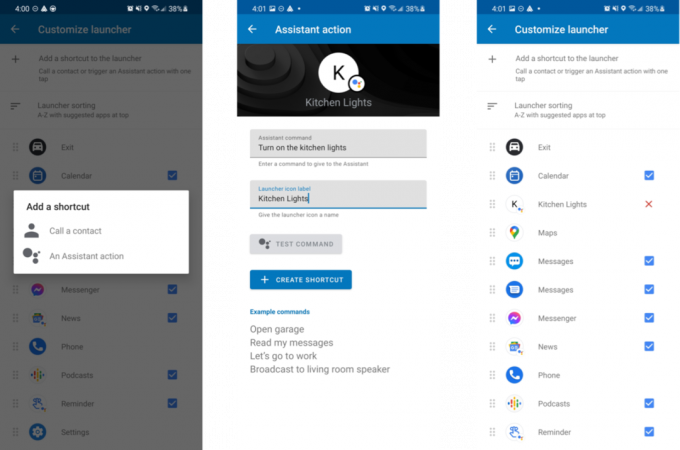 Fonte: Android Central
Fonte: Android Central - Sob o comando do assistente, digite uma frase você normalmente ditaria para o Google Assistente, por exemplo. "Acenda as luzes da cozinha."
- No rótulo do ícone do iniciador, dê um nome curto que aparecerá sob o atalho no inicializador.
- Toque Criar atalho.
Depois de criado, seu novo atalho aparecerá na lista de aplicativos no inicializador do Android Auto. Enquanto estiver nas configurações, você pode reorganizar esses atalhos para colocar os mais importantes no topo da lista arrastando o ícone de classificação (as linhas verticalmente empilhadas) para a esquerda de um determinado atalho.
